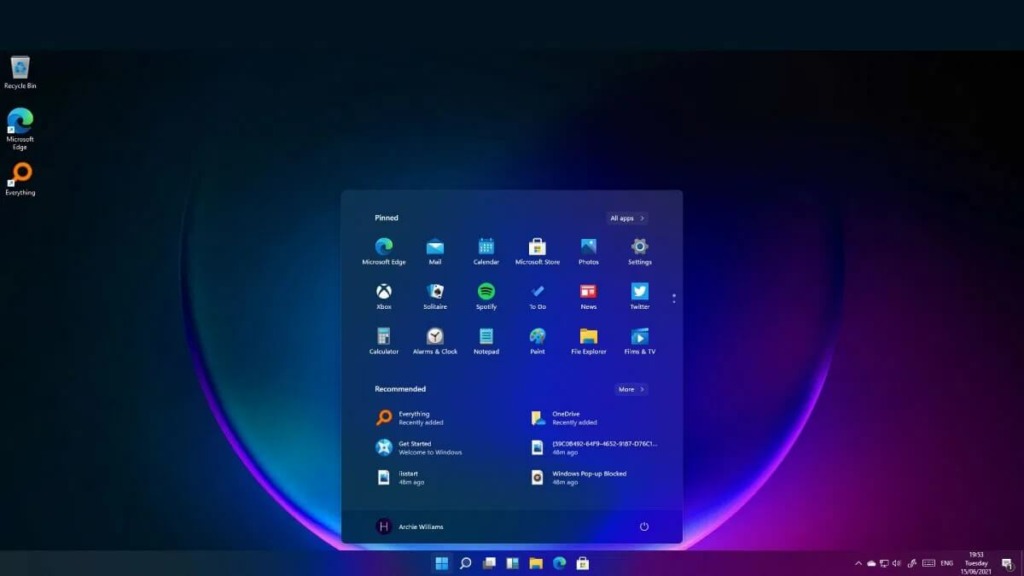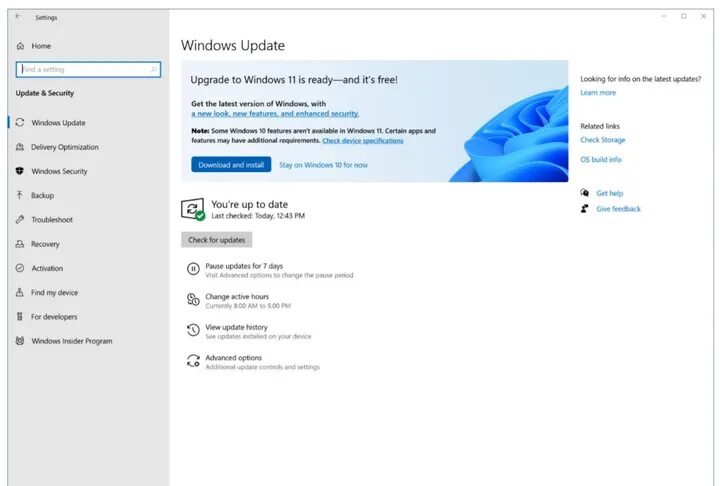Không còn mãi mãi là người đến sau, hướng dẫn cập nhật Windows 11 ngay và luôn mà không cần chờ Microsoft “chào hàng”.
Hệ điều hành Windows 11 mà mọi người đều ngóng chờ cuối cùng cũng được Microsoft phát hành chính thức rồi các bạn ạ. Tuy nhiên, cũng giống như các đợt ra mắt của các hệ điều hành trước đây, Windows 11 sẽ không được cập nhật cho tất cả các bộ PC cùng một lúc mà sẽ được cập nhật dần dần. Theo như Microsoft cho biết thì họ sẽ cố gắng hoàn tất việc cập nhật Windows 11 cho tất cả các thiết bị sử dụng Windows 10 từ giờ tới nửa đầu 2022. Cụ thể thì Microsoft sẽ ưu tiên cập nhật cho các thiết bị sử dụng linh kiện phần cứng mới trước.

Ngoài ra, các bạn cũng cần phải lưu ý rằng không giống như những hệ điều hành trước đây, máy tính của bạn sẽ không cập nhật được Windows 11 nếu như nó không đáp ứng đượcyêu cầu phần cứng mà Microsoft đề ra. Tuy nhiên, nói thế không có nghĩa là các bộ PC có phần cứng cũ hoàn toàn không có cơ hội được trải nghiệm hệ điều hành mới này.

Theo như Microsoft chia sẻ, nếu như cấu hình phần cứng của bạn không đạt chuẩn mà vẫn muốn nâng cấp lên Windows 11, bạn sẽ phải tải file ISO của Windows 11 rồi cài đặt nó theo cách thủ công. Bên cạnh đó, nếu cài Windows 11 bằng file ISO thì máy tính của bạn sẽ không nhận được thông báo về các bản cập nhật mới. Nếu bạn muốn cập nhật thì cũng sẽ phải cài các file ISO mới cho mỗi lần cập nhật đó (nói chung là khá gian nan và tốn thời gian).
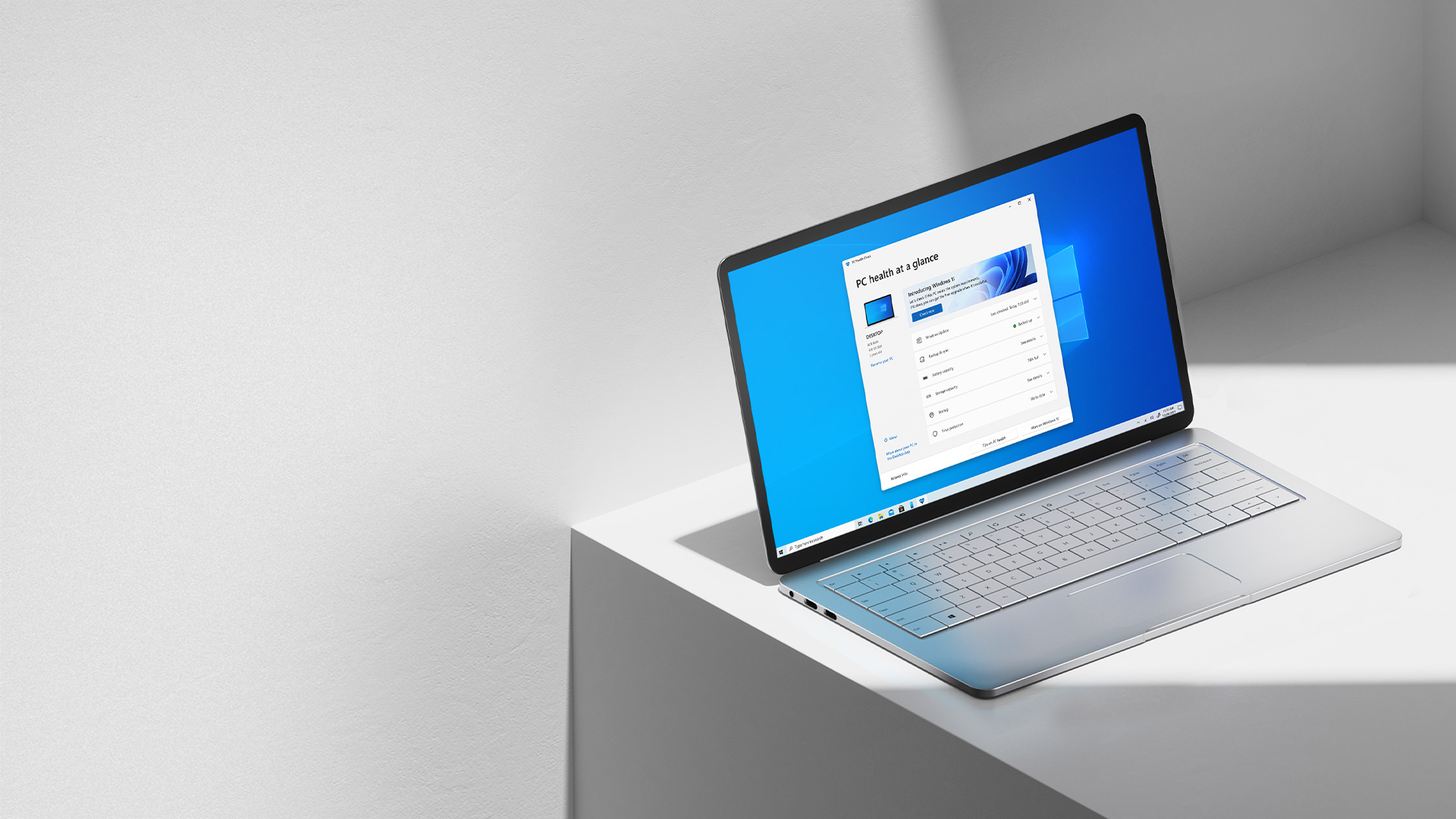
Để kiểm tra xem Microsoft đã cho máy tính của bạn cập nhật lên Windows 11 chưa, bạn vào Settings (Windows + I) > Update & Security > Windows Update > Check for updates. Nếu Microsoft cho bạn cập nhật thì sẽ hiện hình ảnh như bên dưới.
Để kiểm tra xem cấu hình phần cứng PC của bạn đã đạt chuẩn mà Microsoft yêu cầu chưa. Bạn sử dụng ứng dụng PC Health Check (link tải tại đây).
Nếu máy tính của bạn đã đạt chuẩn yêu cầu rồi mà Microsoft vẫn chưa cho bạn cập nhật, và bạn cũng không muốn đợi thì có thể áp dụng các cách sau đây để ép máy tính cập nhật Windows 11 nhé.
Bước 1: Truy cập trang tải Windows 11 của Microsoft tại đây.
Bước 2: Tại đây sẽ có 3 lựa chọn để bạn cài Windows 11 bao gồm:
- Windows 11 Installation Assistant: Đây là cách đơn giản nhất, bạn chỉ cần chọn Download Now rồi thực hiện theo các hướng dẫn hiển thị trên màn hình để cài đặt Windows 11.
- Create Windows 11 Installation Media: Nếu như bạn muốn tạo USB hay DVD boot Windows 11 thì hãy chọn cách này.
- Download Windows 11 Disk Image (ISO): Tùy chọn này dành cho người dùng muốn tạo ổ đĩa boot media (ổ flash USB, DVD), hoặc tạo máy ảo (ISO file) để cài Windows 11.
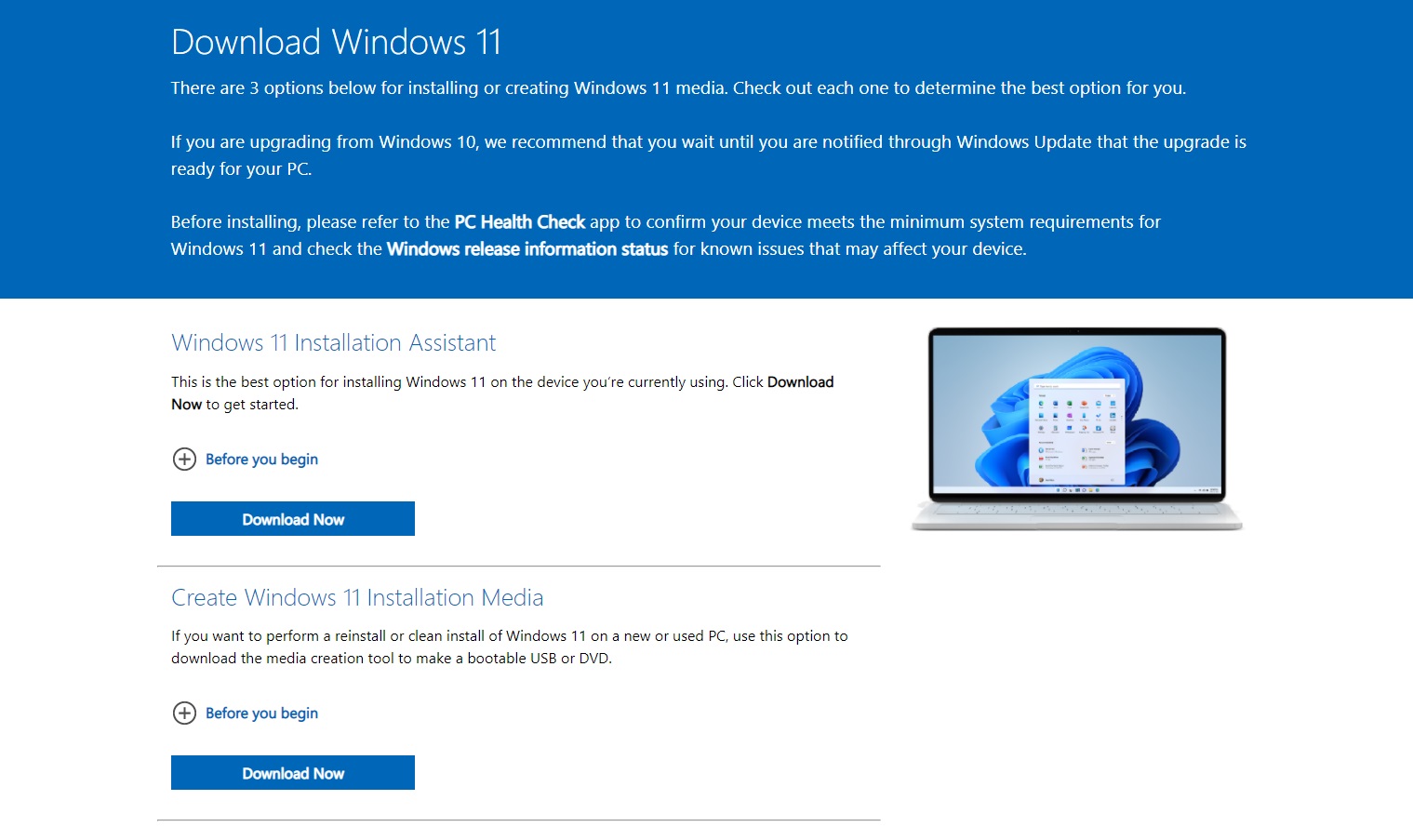
Sau khi tải về, các bạn chỉ cần thực hiện theo các bước hướng dẫn mà Microsoft hiển thị trên màn hình là được nha.